16 Februar 2015
MetaTrader 5 Build 1085
Terminal: Nun ist der Service Virtual Hosting verfügbar. Man kann einen virtuellen Server für sein Handelskonto direkt im Terminal mieten
- Terminal: Nun ist der Service Virtual Hosting verfügbar. Man kann einen virtuellen Server für sein Handelskonto direkt im Terminal mieten. Nun ist es noch einfacher, eine ununterbrochen Verbindung zum Handelsserver und Stromversorgung für laufende Expert Advisors und für das Kopieren von Signalen zu sichern.
Das Hosting virtueller Server erfolgt durch Partnerunternehmen von MetaQuotes Software Corp.
Registrierung eines virtuellen Servers
Um ein Terminal auf einem virtuellen Server zu bekommen, verbinden Sie das gewünschte Handelskonto und führen Sie den Befehl "Virtuellen Server registrieren" aus.
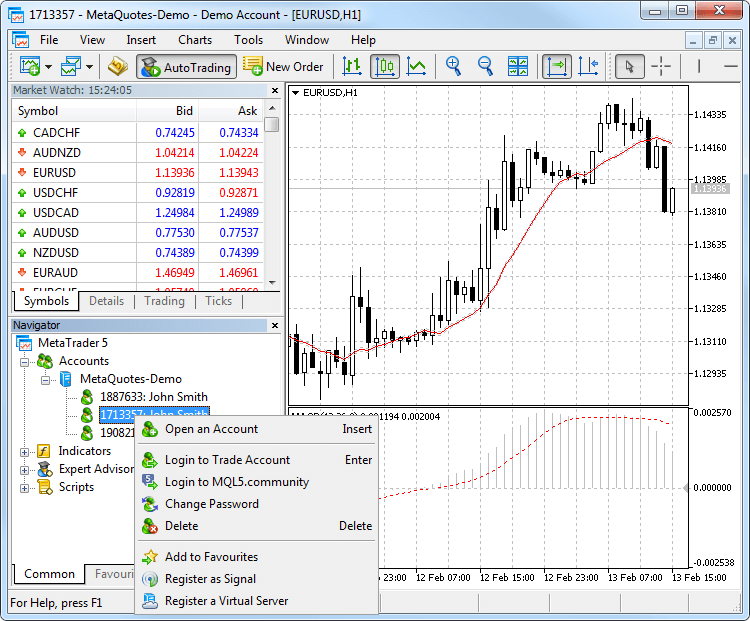
Es öffnet sich das Dialogfenster "Virtual Hosting Wizard", welches zeigt, wie das Netzwerk der virtuellen Servers funktioniert. Das Verfahren besteht aus drei Schritten, in denen es Ihnen erzählt wird, wie man sich auf die Migration vorbereitet. Anschließend wird Ihnen angeboten, den nächstgelegenen virtuellen Server mit der minimalen Ping-Zeit bis zum Handelsserver Ihres Brokers auszuwählen.
Sie können virtuelles Hosting einen Tag lang kostenlos nutzen, das steht jedem registrierten Benutzer der MQL5.community zur Verfügung, oder einen der angebotenen Tarifpläne auswählen. Beim letzten Schritt muss man den Modus der Datenmigration auswählen, der vom Zweck der Migration abhängt:
- komplette Migration wird benötigt, wenn Sie Expert Advisors/Indikatoren und das Kopieren von Trades im Terminal gleizeitig laufen lassen wollen;
- nur Expert Advisors und Indikatoren, wenn man kein Signalabo braucht;
- nur Kopieren von Trades - in diesem Fall werden nur die Einstellungen des Kopierens eines Signals migriert, Charts und Programme werden nicht migriert.
Nach der Auswahl eines Migrationsmodus können Sie den virtuellen Server direkt starten, indem Sie auf den Button "Jetzt migrieren" klicken oder dies jederzeit später tun.
Vorbereitung auf die Migration
Bevor man ein virtuelles Terminal startet, muss man eine aktive Umgebung für ihn vorbereiten - Charts, gestartete Indikatoren und Expert Advisors, Parameter für das Kopieren von Trades und Einstellungen des Terminals.
- Charts und Marktübersicht - blenden Sie alle unnötigen Symbole in der Marktübersicht aus, um Traffic zu reduzieren. Schließen Sie alle Charts, die Sie nicht brauchen. In den Einstellungen des Terminals geben Sie "Max. Anzahl von Balken im Chart", danach starten Sie das Terminal neu.
- Indikatoren und Expert Advisors - ziehen Sie alle benötigten Expert Advisors und Indikatoren auf den Chart. Die im Market erworbenen Produkte, die im Chart laufen, werden bei der Migration auch verschoben. Sie sind voll funktionsfähig, dabei wird keine Aktivierung verbraucht. Alle externen Parameter der Expert Advisors und Indikatoren sind richtig anzugeben.
- E-Mails, FTP und Signale - wenn der Expert Advisor E-Mails senden, Daten über FTP hochladen oder Signale kopieren muss, muss man alle notwendigen Einstellungen setzen. Geben Sie den richtigen Benutzernamen und Passwort von Ihrem Account in MQL5.community im Reiter Community an. Das ist für das Kopieren von Signalen nötig.
- Erlaubnis, zu handeln und Signale zu kopieren - im virtuellen Terminal ist der automatisierte Handel immer erlaubt. Geben Sie Parameter für das Arbeiten mit Signalen im Reiter Signale an.
- WebRequest - wenn ein Programm, das im virtuellen Terminal gestartet wird, die Funktion WebRequest für das Senden von HTTP-Anfragen verwendet, muss man die entsprechende Erlaubnis im Bereich Expert Advisors setzen und alle vertrauenswürdigen URLs auflisten.
Migration
Als Migration wird der Prozess der Übertragung der aktuellen Umgebung vom Handelsterminal auf ein virtuelles Terminal bezeichnet.
Die Migration wird bei jeder Synchronisierung des Kundenterminals durchgeführt. Die Synchronisierung ist stets ein unidirektionaler Prozess: Die Umgebung des Client Terminals wird auf das virtuelle Terminal verschoben, jedoch niemals umgekehrt. Der Status des virtuellen Terminals kann über eine Abfrage der Logs des Terminals und der Expert Advisors sowie der Überwachungsdaten des virtuellen Servers überwacht werden.
Für die Durchführung der Synchronisierung rufen Sie das Kontextmenü des Kontos auf und wählen Sie den Typ der Migration aus.
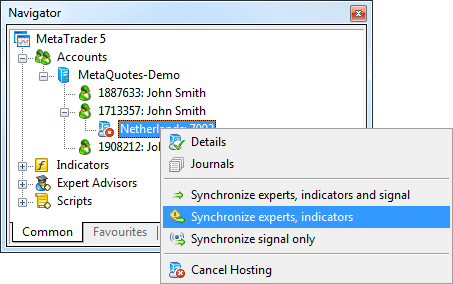
Auf diese Weise können Sie jederzeit die Anzahl der Charts und Symbole, den Set der laufenden Programme und deren Eingabeparameter, Einstellungen des Terminals und Signalabos ändern.
Bei der Durchführung der Migration werden die ganzen Informationen ins Journal des Handelsterminals geschrieben.
Nach der Synchronisierung öffnen Sie das Journal des virtuellen Terminals, um die ausgeführten Aktionen zu prüfen.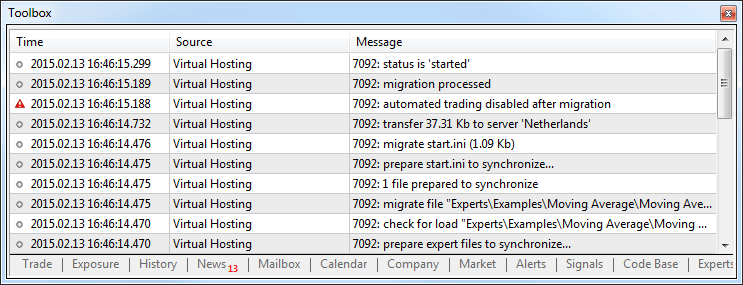
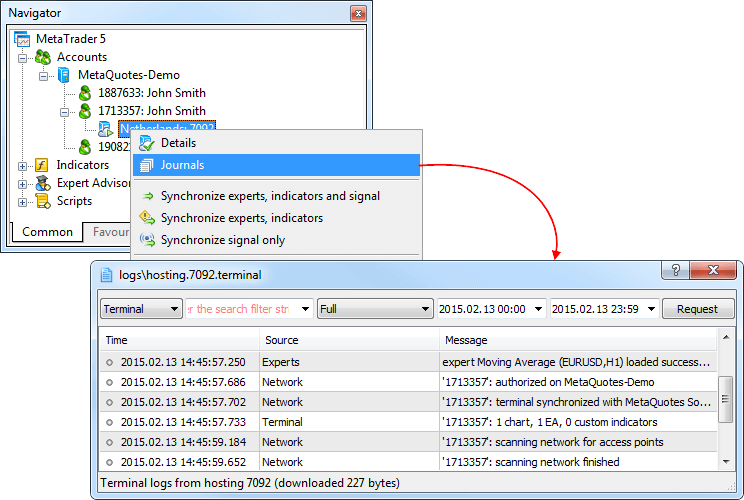
Arbeiten mit dem virtuellen Terminal
Der Status des gemieteten virtuellen Servers lässt sich auch ganz einfach über das Client Terminal überwachen. Klicken Sie auf "Details" im Kontextmenü.
Die Informationen sind in vier Reitern zu finden: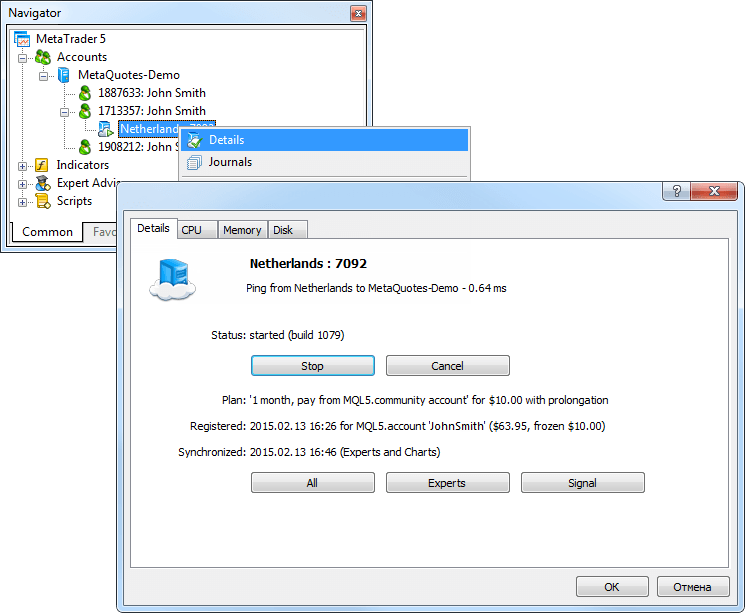
- Details - Daten über den virtuellen Server und der aktiven Umgebung des Terminals auf diesem Server.
- CPU Usage - Diagramm der CPU-Nutzung, %.
- Memory Usage - Diagramm der Arbeitsspeichernutzung, MB.
- Hard Disk Usage - Diagramm der Festplattennutzung, MB.
- Market: Nun kann man Produkte im MetaTrader Market für 1, 3, 6 oder 12 Monate mieten. Das ist vorteilhaft sowohl für Entwickler als auch für Käufer. Entwickler können das Vertrauen zu ihren Produkten erhöhen, indem Sie den Kunden die Möglichkeit zur Verfügung stellen, ihr Produkt für einen kleinen Preis zu mieten. So können Käufer sich über die Richtigkeit ihrer Entscheidung vergewissern. Im Unterschied zu Demoversionen, gibt es keine Beschränkungen bei der Nutzung gemieteter Produkte, außer Mietdauer.
Jeder Entwickler im Market kann selbst die Mietoption und einen Mietpreis bestimmen.

Der Entwickler kann seine Produkte auch nicht mieten lassen und nur volle Lizenzen verkaufen.
Wenn ein Produkt gemietet werden kann, werden auf seiner Seite die Mietdauer und der Mietpreis angezeigt. Klicken Sie auf "Mieten" und wählen Sie eine Mietdauer aus.
Nach dem Ablauf der Mietdauer kann die Miete verlängert werden, oder man kann eine Version des Produkts kaufen.
- Terminal: Beim Speichern des Screenshots eines Charts über Funktion des Terminals "Speichern als..." sowie über die MQL5-Funktion Screenshot() wird das Bild nicht mehr mit "MetaTrader 5, @ 2001-2015 MetaQuotes-Software Corp." urheberrechtlich geschützt. Dies erleichtert die Verbreitung von Screenshots.

- Terminal: Es wurden Fehler bei der Berechnung und Verwaltung der Einstellungen des integrierten technischen Indikators Gator Oscillator.
- Terminal: Das Scanning von Zugangspunkten zum Handelsserver wurde verbessert.
- Terminal: Es wurden Fehler bei der Arbeit von LiveUpdate behoben, die in einigen Fällen auftraten.
- Der Aufzählung ENUM_SIGNAL_BASE_STRING wurde die Eigenschaft SIGNAL_BASE_CURRENCY hinzugefügt - Kontowährung des Signalanbieters. Diese Eigenschaft kann mithilfe der Funktion SignalBaseGetString abgefragt werden.
- MQL5: Es wurden Kompilierungsfehler beim Festlegen von Zugriffsrechten auf die Members einer Basisklasse bei der Vererbung behoben.
- MQL5: Es wurde ein Kompilierungsfehler beim Überladen von Klassenmethoden nach der Konstanz der Parameter behoben.
- Tester: Die Arbeit der Agenten von MQL5 Cloud Network wurde optimiert. Nun verbrauchen die Agenten keine Zeit für das so genannte "Aufwärmen" - Verbindung zu den Servern des Cloud-Netzwerkes. Sie Agenten sind jetzt immer bereit, eine Aufgabe zu bekommen und auszuführen. Dies erlaubt es, die Optimierungszeit über MQL5 Cloud Network zu beschleunigen.
- Tester: Die Darstellung von lokalen, Remote- und Cloud-Agenten wurde im Strategietester verbessert.
- Verbesserungen anhand Crash-Logs.
- Die Dokumentation wurde aktualisiert.
Lesen Sie die vorige Nachricht: